Foto's selecteren om te uploaden
Volg de onderstaande stappen om de huidige foto te selecteren om te uploaden naar een smart device, computer of ftp-server.
-
De i -menu-items die worden gebruikt om foto's te selecteren om te uploaden, variëren afhankelijk van het type apparaat dat is aangesloten:
-
[ ]: Wordt weergegeven wanneer de camera is verbonden met een smartapparaat met [ ] in het netwerkmenu ( Verbinden met smartapparaat ).
-
[ ]: Wordt weergegeven wanneer de camera is aangesloten op een computer met [ ] in het netwerkmenu ( Verbind met computer ).
-
[ ]: Wordt weergegeven wanneer de camera is verbonden met een FTP-server met [ ] in het netwerkmenu ( Verbinden met FTP-server ).
-
-
Video's kunnen niet worden geselecteerd om te uploaden wanneer de camera is verbonden met een smartapparaat via de SnapBridge-app.
-
De maximale bestandsgrootte voor video's die op een andere manier zijn geüpload, is 4 GB.
-
Selecteer de gewenste foto en druk op de i -knop.
-
Markeer [ ], [ ] of [ ] en druk op J .

Afbeeldingen die bestemd zijn voor een smart device zijn gemarkeerd met een W -pictogram, terwijl afbeeldingen die bestemd zijn voor een computer of ftp-server zijn gemarkeerd met een s .
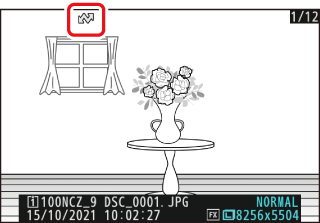
Herhaal stap 1 en 2 om de uploadmarkering te verwijderen.

